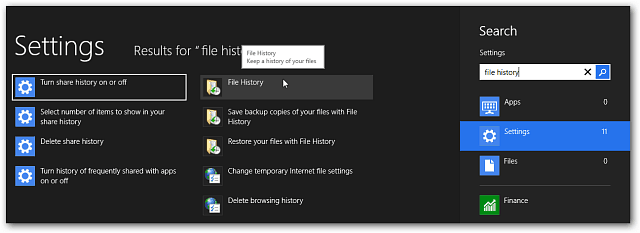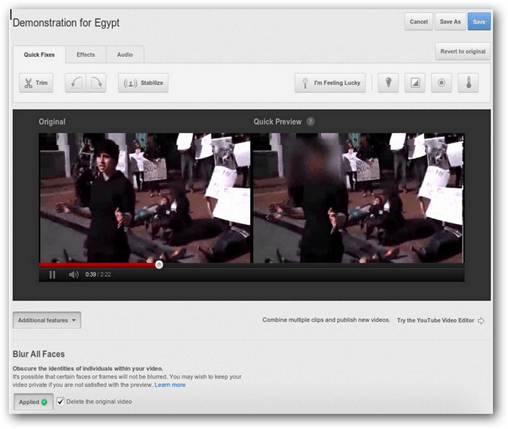5 Versteckte Funktionen und Einstellungen in Microsoft Word 2016
Microsoft Office Microsoft Word / / March 19, 2020
Zuletzt aktualisiert am

Verwenden Sie diese wenig bekannten Tipps und Tricks zu Microsoft Word 2016, um Ihr Leben zu vereinfachen und vielleicht sogar Ihre Freunde und Kollegen zu beeindrucken.
Microsoft Word ist eines der beliebtesten Programme im Microsoft Office-Arsenal. Von Studenten bis zu professionellen Schriftstellern scheint es jeder zu benutzen. Es ist zwar ein einfaches Textverarbeitungswerkzeug, enthält aber auch einige versteckte Juwelen, die die Verwendung von Microsoft Word 2016 noch verbessern können. Lernen Sie einige der versteckten Funktionen und Einstellungen kennen und steigern Sie Ihre Produktivität und verbessern Sie Ihre Dokumente.
1. Ändern Sie Ihre Standardschriftart
Wenn Sie feststellen, dass Sie bei jedem Öffnen von Word als erstes die Schriftart ändern, können Sie mit diesem Tipp viel Zeit und Mühe sparen. Wenn in Ihrem Büro beispielsweise alle Dokumente in Arial vorliegen müssen oder wenn Sie Student sind und Times New Roman verwenden müssen, kann Word so eingerichtet werden, dass diese Schriftarten automatisch verwendet werden.
Klicken Sie einfach auf den Popup-Pfeil in der rechten Ecke Ihrer Schriftarteinstellungen in der Multifunktionsleiste. Dies öffnet ein Dialogfeld. Stellen Sie die Standardschriftart nach Ihren Wünschen ein.
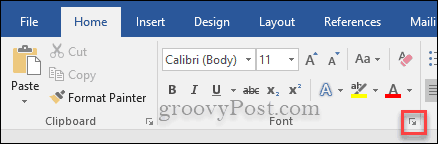
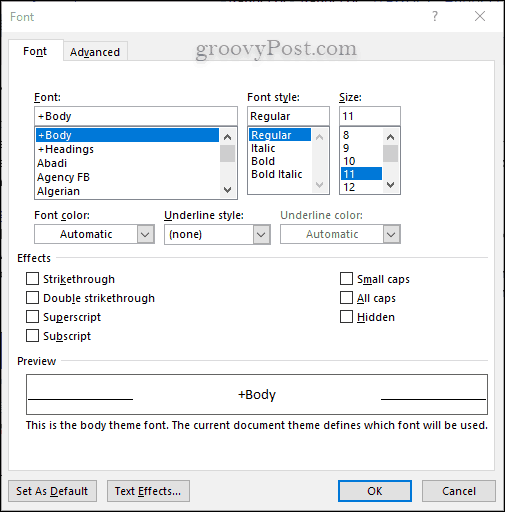
2. Sagen Sie Word, was Sie tun möchten
Haben Sie jemals die Wörter neben einer kleinen Glühbirne oben in Word bemerkt? Wenn Sie auf die Wörter klicken Sagen Sie mir, was Sie tun möchtenkönnen Sie schnell nach einer Aktion oder einem Befehl suchen, ohne ihn in den Menüs zu suchen. Müssen Sie ein Bild oder etwas anderes einfügen? Suchen Sie mit dieser Funktion schnell danach.
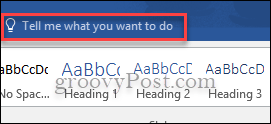
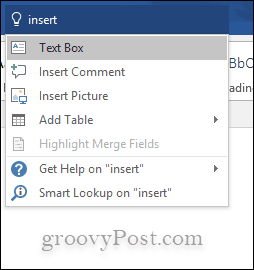
3. Keine Ablenkungen: Blenden Sie das Menüband und den Lesemodus aus
Manchmal lenken Sie all die Schnickschnack, mit denen Microsoft Word funktioniert, von dem ab, was Sie schreiben oder überprüfen. Wenn dies ein Problem für Sie ist oder Sie einfach nicht auf das Menüband starren möchten, können Sie es ausblenden. Alles was Sie tun müssen, ist drücken Strg + F1. Sie müssen keine ablenkungsfreien Textverarbeitungsprogramme herunterladen. Die Option ist direkt in Word. Sie können ein Dokument auch ohne Ablenkung lesen, indem Sie den Lesemodus verwenden.
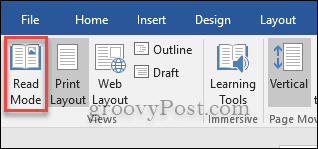
4. Dokumente nebeneinander anzeigen
Mit Windows können Sie zwei Fenster nebeneinander platzieren. Wussten Sie jedoch, dass Sie mit Microsoft Word dasselbe mit zwei Dokumenten in seinem Programm tun können? Öffnen Sie die beiden Dokumente, die Sie anzeigen möchten, und klicken Sie dann in der Multifunktionsleiste auf die Registerkarte Ansicht und dann auf die Stelle, an der sie angezeigt wird Seite an Seite anzeigen.
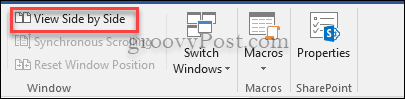
5. Berechnungen in Word
Taschenrechner und Excel sind nicht die einzigen Orte, an denen Sie einfache Berechnungen durchführen können. Microsoft Word verfügt über einen integrierten Berechnungsbefehl. Um diesen Befehl schnell verwenden zu können, sollten Sie ihn Ihrer Symbolleiste für den Schnellzugriff hinzufügen. Gehe zu Datei> Optionen> Symbolleiste für den Schnellzugriff> Alle Befehle und jetzt hinzufügen Berechnung.
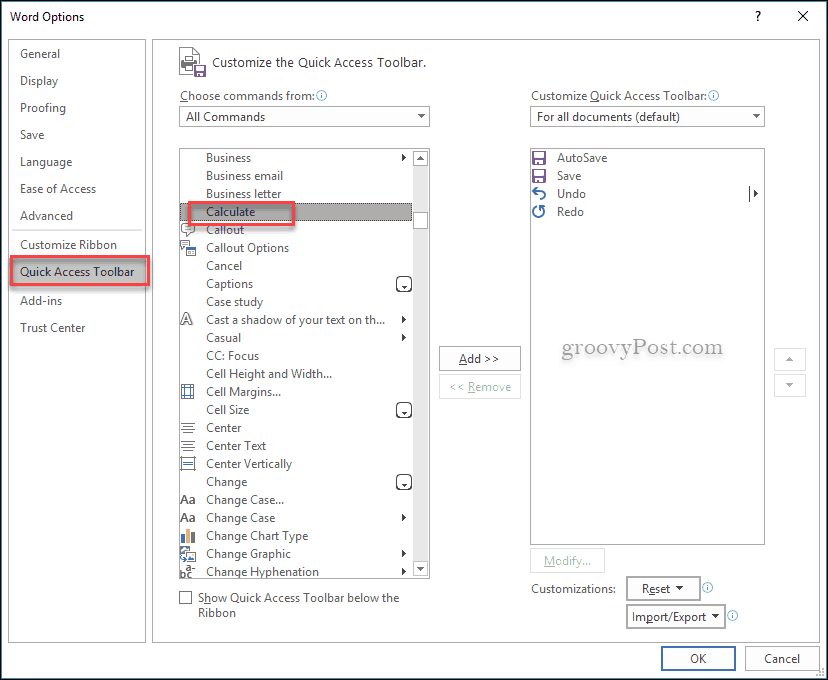
Um es zu testen, schreiben Sie eine einfache Berechnung wie folgt: = 5 + 5. Markieren Sie die Berechnung und klicken Sie auf den kleinen Kreis in der Symbolleiste für den Schnellzugriff. Die Antwort wird in der unteren linken Ecke Ihres Dokuments angezeigt.
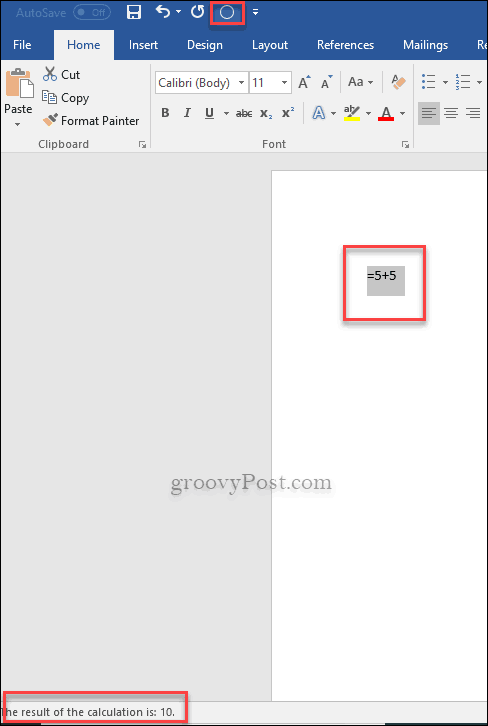
Dies sind nur fünf wenig bekannte Funktionen, mit denen Sie Word-Dokumente durchsuchen können. Schauen Sie sich auch unsere anderen an Microsoft Word 2016-Tipps für mehr Ideen.
Was ist Ihre Lieblingsfunktion für versteckte Word 2016? Erzählen Sie uns davon in den Kommentaren.